Камеи Snapchat похожи на мем-версии камео из фильмов, которые забавны и новаторски. Однако иногда они не отображаются, не анимируются или их невозможно создать. Если у вас возникла какая-либо из этих проблем, вы можете попробовать кое-что.

В этой статье объясняются различные способы решения проблем с камео в Snapchat. Попробуйте каждый из них, и, надеюсь, вы быстро освоитесь.
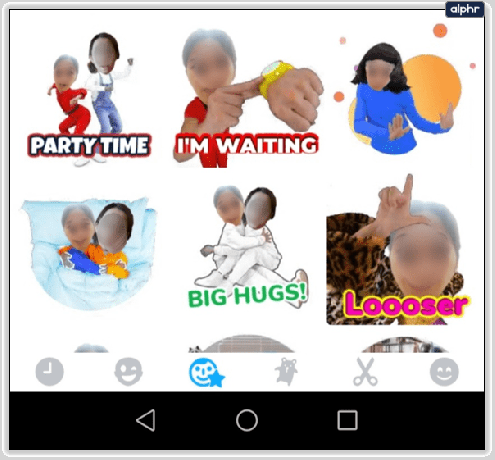
Проверка связанных с приложением проблем, вызывающих проблемы с Snapchat Cameo
Прежде чем обвинять свое устройство, убедитесь, что проблема не связана с приложением. Этот процесс и решение, пожалуй, самый простой метод, который часто решает многие проблемы, связанные с приложениями.
# 1: Обновите приложение Snapchat
Первое, что вы должны сделать, если миниатюры не появляются, не анимируются или вы не можете их создать, — это обновить приложение Snapchat. Посетить Магазин приложений (iPhone и iPad) или Google Play магазин (телефоны и планшеты Android), чтобы найти установленное приложение и обновить его.
#2. Очистить кэш Snapchat
Очистка кеша Snapchat (данные, сохраненные на вашем телефоне или планшете) также устраняет многие сбои, поврежденные данные и испорченные настройки. Прежде всего, он устраняет многие проблемы Snapchat, в том числе зависание камео, отсутствие функций камеи и отсутствие камеи. Вот что делать.
- Запуск «Снэпчат» на вашем устройстве.

- Нажмите на свой «Значок профиля», затем выберите "Настройки" на экране «Мой профиль».
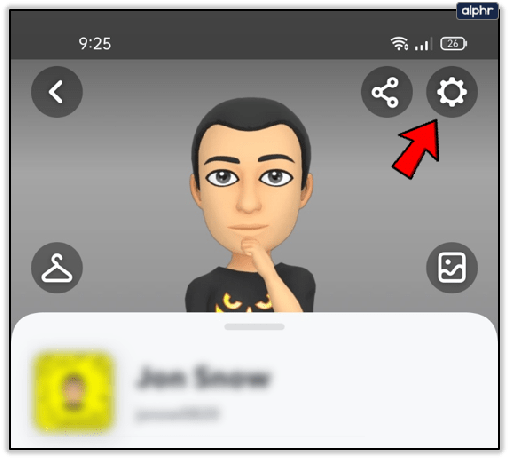
- Найдите и выберите "Очистить кэш" вариант.
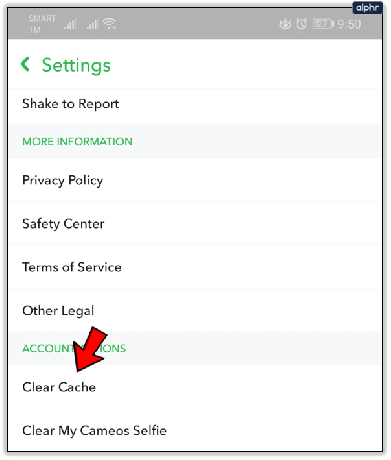
- Выбирать "Продолжать" на устройствах Android или "Очистить все" на iPhone и iPad.
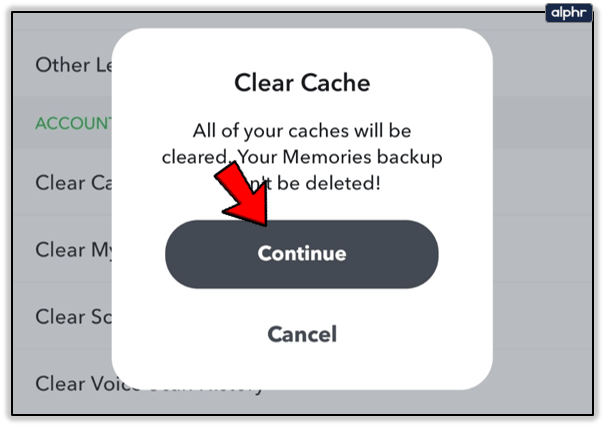
#3. Удалите Snapchat и переустановите его
Если обновление приложения или очистка кеша не помогли решить проблему с камеями Snapchat, попробуйте удалить Snapchat, а затем переустановить его.
На Android:
- Откройте панель приложений, нажмите и удерживайте «Приложение Snapchat», затем сдвиньте его вверх к «Удалить» появившийся вариант.
- Открой "Магазин игр" и перезагрузить «Приложение Snapchat» выполнить чистую установку последней версии Snapchat.
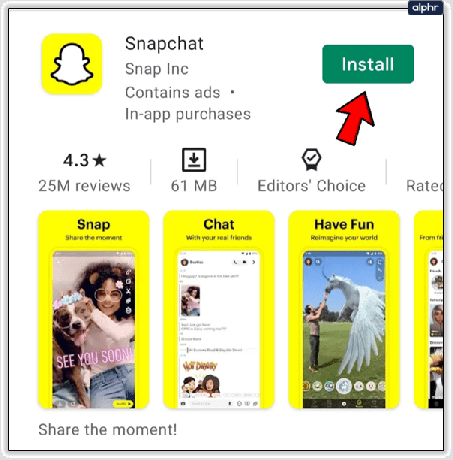
На iOS:
- Начать "Настройки" приложение.
- Выбрать "Общий" вкладка
- Выбирать «Хранилище iPhone» или «Хранилище iPad».
- Найдите Snapchat и нажмите на «Удалить приложение» рядом с ним.
- Подтвердите, что хотите удалить приложение.
- Запустите «App Store», затем найдите и выберите «Снэпчат». Переустановите его, чтобы получить чистую установку последней версии.
#4. Принудительно остановить Snapchat, чтобы исправить неработающие камеи
Камеи Snapchat появляются иногда, но не в другое время? В этом случае вы должны принудительно закрыть Snapchat.
Вариант 1 на Android:
- Открыть «Настройки > Приложения и уведомления».
- Нажать на «Просмотреть все ### приложения» для отображения всех приложений, если Snapchat не отображается в разделе «Недавно открытые приложения» вверху.
- Выбирать «Снэпчат» из списка приложений.
- Нажать на «Принудительная остановка» к вершине.
Вариант 2 на Андроиде
- Длительное нажатие на «Значок Snapchat» на главном экране, затем отпустите.
- Нажмите на "я" значок (информация о приложении).

- На экране «Информация о приложении» выберите «Принудительная остановка.“
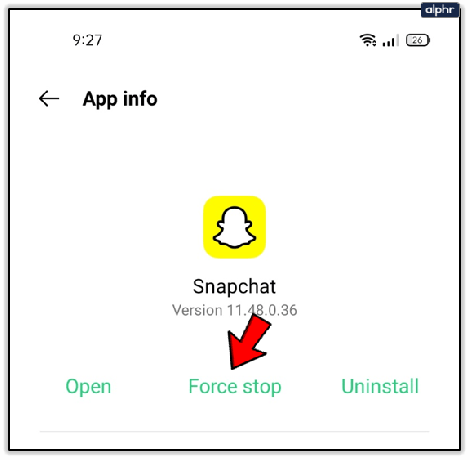
- Выбирать "ХОРОШО" на «Принудительно остановить?» всплывающее окно подтверждения.
Для iOS-устройств:
Вы также можете принудительно закрыть Snapchat на iOS. Вот инструкции для последних устройств iOS:
- Запустив Snapchat на своем устройстве, вернитесь к "Дом" экран.
- Проведите вверх (снизу) к средней части экрана.
- Найдите «Snapchat» в предварительном просмотре запущенного приложения. Проведите по нему вверх, и он должен принудительно остановиться.
Если вы используете более старое устройство iOS, выполните следующие действия:
- Когда Snapchat работает в фоновом режиме, откройте "Дом" экранное меню.
- Нажмите "Дом" нажмите кнопку два раза и увидите предварительный просмотр запущенных приложений.
- Проведите вверх по «Снэпчат» принудительно закрыть его.
Проверка устройств на наличие проблем, вызывающих проблемы с Snapchat Cameo
Если вы пытались устранить проблемы, связанные с приложениями, и ничего не помогло, проблема может существовать на вашем устройстве. Первый и самый простой способ устранения любой неисправности приложения — перезагрузить устройство. Вы можете использовать опцию перезагрузки или отключения питания.
#1. Выполните программный или аппаратный сброс, чтобы исправить неработающие камеи
Метод отключения питания — это программный сброс, предполагающий, что вы снова включите его через минуту. Опцией полного сброса будет сброс настроек вашего устройства до заводских. Используйте это только в крайнем случае, так как вы потеряете все свои данные.
Не перезагружайте устройство до создания резервной копии или передачи важных файлов (изображений, заметок, загрузок и т. д.) на компьютер или в облачное хранилище, например pCloud или Гугл Диск.
Вы также должны сделать резервную копию своего устройства Android (контакты, сообщения, фотографии, настройки/данные приложения и т. д.). Google One — лучший вариант, и вы можете настроить его в меню настроек. Что касается iOS, вы можете использовать облачное хранилище для пользовательских данных (сохраненные видео, настройки приложений, музыка, загрузки, документы и т. д.) и iCloud для резервного копирования устройства (контакты, настройки, предпочтения, сообщения, изображения и др.)
Как только все будет скопировано, вы можете перезагрузить свой iPhone или другое устройство iOS.
Как выполнить полный или заводской сброс устройства iOS
- Открой "Настройки" приложение.
- Выберите "Общий" вкладка

- Тогда выбирай "Перезагрузить."
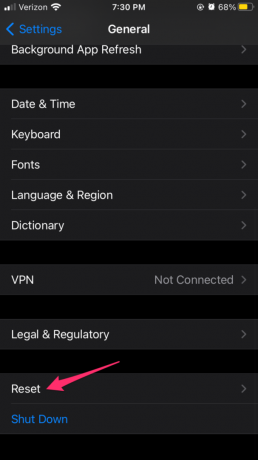
- Затем нажмите на "Сбросить все настройки."

- Введите ваш «пароль устройства» если необходимо.
- Подтвердите, что хотите сбросить все настройки до заводских.
Ваше устройство iPhone.iOS удалит все данные и перезагрузится с заводскими настройками, предлагая вам снова настроить устройство.
Как сделать аппаратный сброс или сброс настроек к заводским настройкам устройства Android
- Запустить "Настройки" приложение.
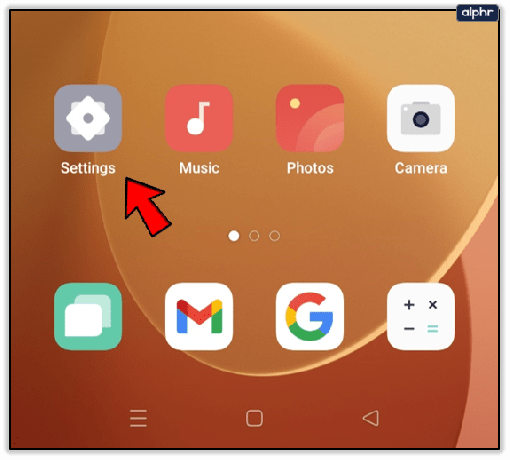
- Выбирать "Дополнительные настройки" на более старых версиях Android или выберите "Система" для Андроид 11+.

- Выбирать «Резервное копирование и сброс» на старых устройствах Android или выберите «Дополнительно > Сбросить параметры» на Android 11+.
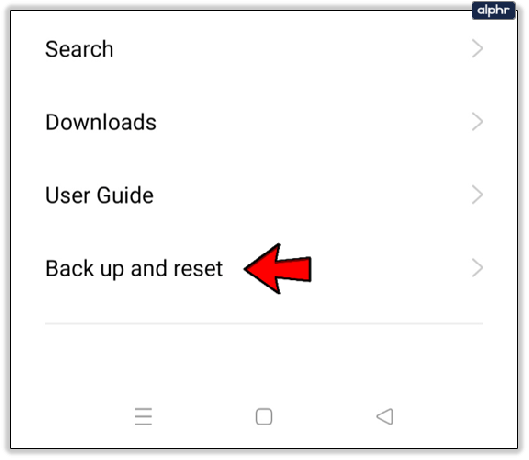
- Наконец, выберите «Стереть все данные (сброс настроек)». Прокрутите вниз и коснитесь «Стереть все данные» или «Перезагрузить планшет».
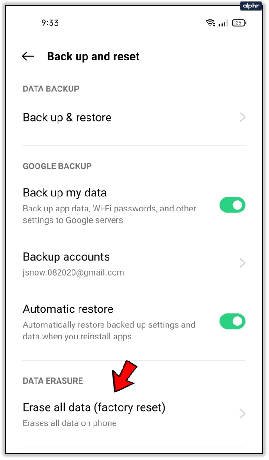
- Введите ваш «ПИН-код устройства» если будет предложено, подтвердите, что вы хотите стереть все данные и сбросить настройки устройства до настроек по умолчанию, нажав на значок «Стереть все данные» кнопка.
Ваше Android-устройство начинает удалять все и перезагружается с экраном и меню настройки по умолчанию.
Надеемся, что после нашего совета вы снова сможете использовать эту функцию. Свяжитесь с официальная служба поддержки Snapchat если вы все еще не можете отобразить камеи в Snapchat.




